Safari nedarbojas operētājsistēmā iOS 16? Kā to salabot
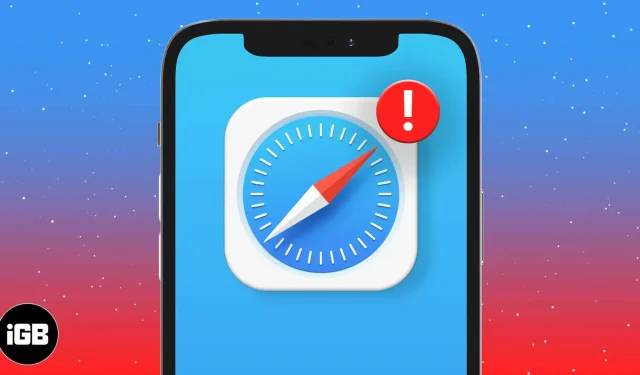
Safari ir noklusējuma pārlūkprogramma jūsu iPhone vai iPad, un tajā ir dažas lieliskas funkcijas. Bet dažreiz tas var pārstāt darboties vai avarēt, kas var traucēt jūsu dienai. Par laimi, mums ir daži padomi un triki, kas jums palīdzēs. No iestatījumu pielāgošanas līdz iOS atjaunināšanai ir dažas lietas, kuras ir vērts izmēģināt. Uzzināsim visu par to, kā novērst Safari, kas nedarbojas iPhone vai iPad operētājsistēmā iOS 16.
- Pārliecinieties, vai esat atļāvis Safari izmantot mobilo sakaru tīklu
- Notīriet Safari vēsturi un vietnes datus
- Atiestatiet iPhone vai iPad rūpnīcas iestatījumus
- Atjauniniet iOS
- Atjaunojiet ierīci
1. Pārliecinieties, vai esat atļāvis Safari izmantot mobilo sakaru tīklu.
Ja izmantojat mobilo savienojumu, noteikti ļaujiet tīmekļa pārlūkprogrammai piekļūt jūsu datiem. Iespējams, esat atspējojis viņa piekļuvi datiem un aizmirsis. Savā iOS ierīcē atveriet lietotni Iestatījumi → Mobilais → Ritiniet uz leju un pārliecinieties, vai ir ieslēgts pārslēgšanas slēdzis blakus Safari.
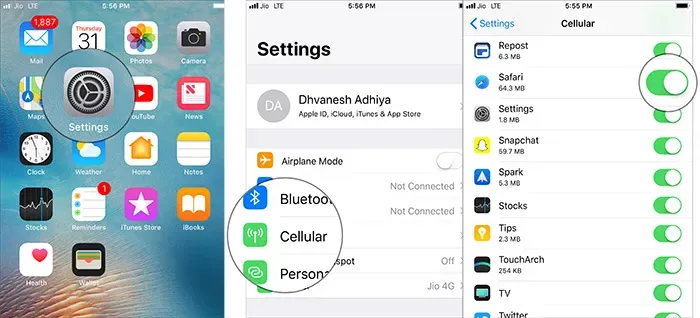
Ja tā, jūs jau esat noņēmis šķērsli.
2. Notīriet Safari vēsturi un vietnes datus
Vēl viens risinājums, ko es ieteiktu izmēģināt, ir notīrīt Safari. Iespējams, jūs ilgu laiku neesat iztīrījis kešatmiņā saglabātos failus, un nevēlamie materiāli ir uzkrājušies un kļuvuši problemātiski tīmekļa pārlūkprogrammai. Pilnīga tīrīšana var atrisināt problēmu.
Pēc ierīces restartēšanas palaidiet Safari. Tam vajadzētu darboties perfekti.
3. Atiestatiet iPhone vai iPad rūpnīcas iestatījumus.
Ja joprojām mēģināt labot Safari savā iOS ierīcē, mēģiniet atiestatīt ierīces rūpnīcas iestatījumus. Ņemiet vērā, ka tas atbrīvos no visiem esošajiem iestatījumiem un vietnes pieteikšanās datiem, taču jūsu multivides faili un dati paliks neskarti.
- Atveriet lietotni Iestatījumi → Vispārīgi → Atiestatīt.
- Tagad noklikšķiniet uz “Atiestatīt visus iestatījumus” un apstipriniet.
Kad ierīce ir atiestatīta uz noklusējuma iestatījumiem, problēma ir jāatrisina. Ja tā, tad lieliski! Tomēr, ja problēma joprojām pastāv, pārejiet pie nākamā risinājuma.
4. Atjauniniet iOS
Programmatūras atjauninājumā gandrīz vienmēr ir iekļauti daudzi kļūdu labojumi un veiktspējas uzlabojumi. Tāpēc ir vērts atjaunināt ierīci uz jaunāko iOS versiju. Vienkārši pārliecinieties, vai jūsu iPhone ir pietiekami uzlādēts (vismaz 50%) un vai tas ir savienots ar Wi-Fi tīklu.
- Savā iOS ierīcē atveriet lietotni Iestatījumi → Vispārīgi.
- Tagad noklikšķiniet uz “Programmatūras atjaunināšana”. Pēc tam noklikšķiniet uz Lejupielādēt un instalēt.
Desmit no desmit gadījumiem atjauninājums var atrisināt šo problēmu. Ceru, ka viņš paliks uzticīgs savai reputācijai.
5. Atjaunojiet ierīci
Vēl nav risinājuma? Atjaunojiet ierīci kā jaunu vai no iepriekšējās dublējuma. Ir zināms, ka tas ir kodolieroču risinājums, cerams, ka tas veiks darbu jūsu vietā.
Tas tā, ļaudis!
Kur tu tagad esi? Vai esat atrisinājis problēmu vai joprojām mēģināt to pārvarēt? Neaizmirstiet sniegt mums savas atsauksmes zemāk esošajos komentāros.



Atbildēt